教你找出win10系统WiFi选项 win10系统WiFi选项消失怎么办
更新时间:2023-12-25 13:00:07作者:yang
在如今数字化的时代,WiFi已成为我们生活中不可或缺的一部分,有时候我们可能会遇到一些问题,比如在使用win10系统时,WiFi选项突然消失了。这无疑给我们的网络连接带来了困扰,但不要担心,我们可以采取一些简单的方法来解决这个问题。接下来我将教你如何找出win10系统中的WiFi选项,并提供一些解决消失问题的有效方法。让我们一起来探索吧!
具体方法如下:
1、在这里WIFI选项不见了,只剩飞行模式了
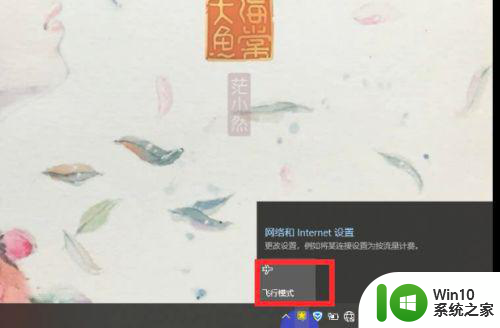
2、点击网络和Internet设置。
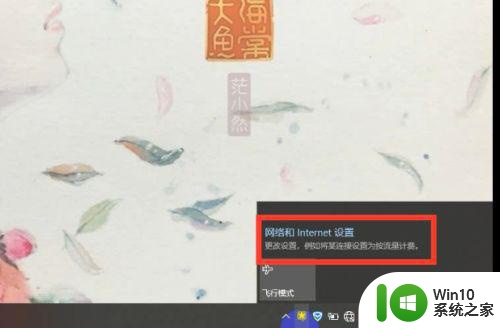
3、在新的界面中,左边找到【状态】,并选择它。
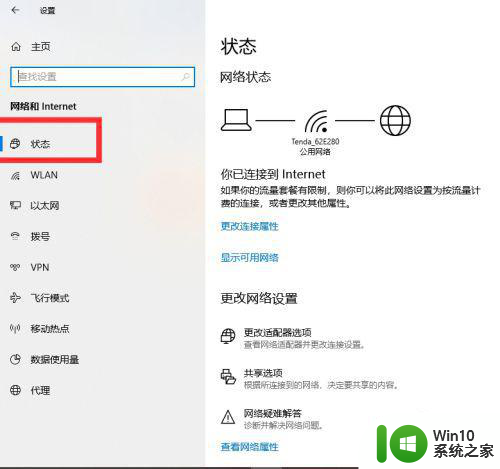
4、在状态下,右边的框中找到【网络重置】。
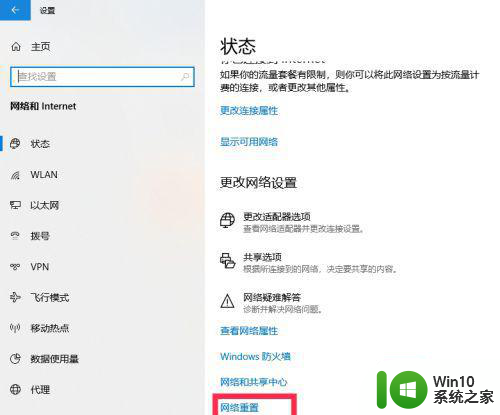
5、点击【网络重置】,在新的界面中选择【立即重置】。
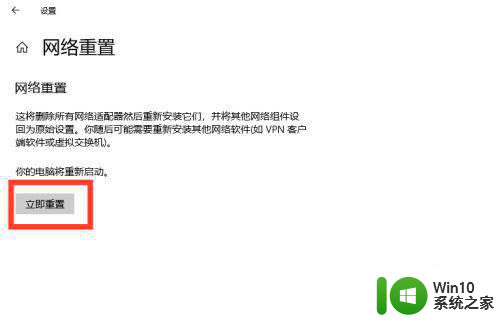
6、点击【立即重置】,在弹出的对话框中选择【是】。
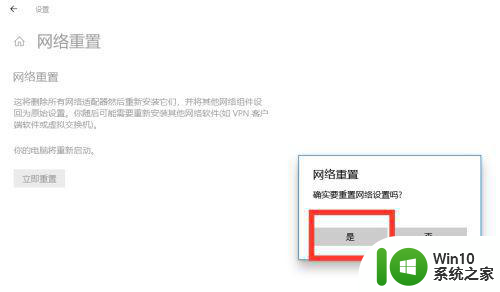
7、然后等待网络重置、电脑重启;电脑重启之后,可以在右下角的网络中重新看到WIFI选项了,到了这里就大功告成咯。
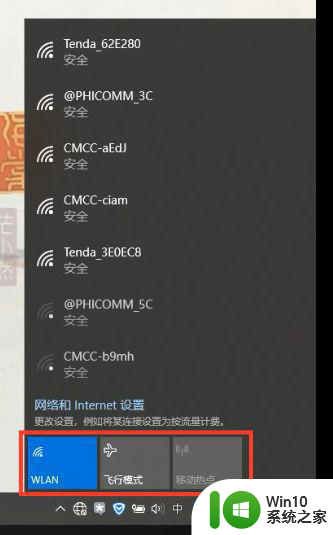
以上就是教你找出win10系统WiFi选项的全部内容,碰到同样情况的朋友们赶紧参照小编的方法来处理吧,希望能够对大家有所帮助。
教你找出win10系统WiFi选项 win10系统WiFi选项消失怎么办相关教程
- 电脑找不到wlan选项 Win10系统WLAN选项消失
- win10选择wifi的界面不能选择 Win10无线网络没有wlan选项怎么办
- 笔记本win10进不去系统总是出现键盘布局高级选项如何处理 win10进不去系统键盘布局高级选项怎么办
- win10专业版当前没有可用的电源选项 Win10电源选项消失怎么办
- win10系统没有wifi图标怎么办 win10系统wifi图标消失怎么恢复
- win10找不到恢复怎么办 win10系统没有恢复选项怎么办
- win10系统没有弹出u盘选项的解决方法 win10系统插入U盘没有弹出选项
- win10 20h2系统文件夹属性没有共享选项怎么添加 Win10 20H2系统文件夹属性共享选项缺失
- win10如何删除开机启动选项 win10怎样删除开机系统选择项
- 如何禁用win10开机自启动项 win10电脑如何取消系统启动选项
- win10没有系统还原选项怎么办 win10没有系统还原选项怎么解决
- win10系统打开网络连接没看到WLAN选项的解决方法 win10系统打开网络连接没看到WLAN选项怎么办
- 蜘蛛侠:暗影之网win10无法运行解决方法 蜘蛛侠暗影之网win10闪退解决方法
- win10玩只狼:影逝二度游戏卡顿什么原因 win10玩只狼:影逝二度游戏卡顿的处理方法 win10只狼影逝二度游戏卡顿解决方法
- 《极品飞车13:变速》win10无法启动解决方法 极品飞车13变速win10闪退解决方法
- win10桌面图标设置没有权限访问如何处理 Win10桌面图标权限访问被拒绝怎么办
win10系统教程推荐
- 1 蜘蛛侠:暗影之网win10无法运行解决方法 蜘蛛侠暗影之网win10闪退解决方法
- 2 win10桌面图标设置没有权限访问如何处理 Win10桌面图标权限访问被拒绝怎么办
- 3 win10关闭个人信息收集的最佳方法 如何在win10中关闭个人信息收集
- 4 英雄联盟win10无法初始化图像设备怎么办 英雄联盟win10启动黑屏怎么解决
- 5 win10需要来自system权限才能删除解决方法 Win10删除文件需要管理员权限解决方法
- 6 win10电脑查看激活密码的快捷方法 win10电脑激活密码查看方法
- 7 win10平板模式怎么切换电脑模式快捷键 win10平板模式如何切换至电脑模式
- 8 win10 usb无法识别鼠标无法操作如何修复 Win10 USB接口无法识别鼠标怎么办
- 9 笔记本电脑win10更新后开机黑屏很久才有画面如何修复 win10更新后笔记本电脑开机黑屏怎么办
- 10 电脑w10设备管理器里没有蓝牙怎么办 电脑w10蓝牙设备管理器找不到
win10系统推荐
- 1 萝卜家园ghost win10 32位安装稳定版下载v2023.12
- 2 电脑公司ghost win10 64位专业免激活版v2023.12
- 3 番茄家园ghost win10 32位旗舰破解版v2023.12
- 4 索尼笔记本ghost win10 64位原版正式版v2023.12
- 5 系统之家ghost win10 64位u盘家庭版v2023.12
- 6 电脑公司ghost win10 64位官方破解版v2023.12
- 7 系统之家windows10 64位原版安装版v2023.12
- 8 深度技术ghost win10 64位极速稳定版v2023.12
- 9 雨林木风ghost win10 64位专业旗舰版v2023.12
- 10 电脑公司ghost win10 32位正式装机版v2023.12